Kui paljud surmajuhtumite sinised ekraanid on põhjustatud rikutud failidest, vigastest draiveritest või muudest süsteemispetsiifilistest probleemidest, siis mõne käivitab hiljuti installitud tarkvara. Üks selline juhtum on veaga:
0x000000EA sinise ekraani viga
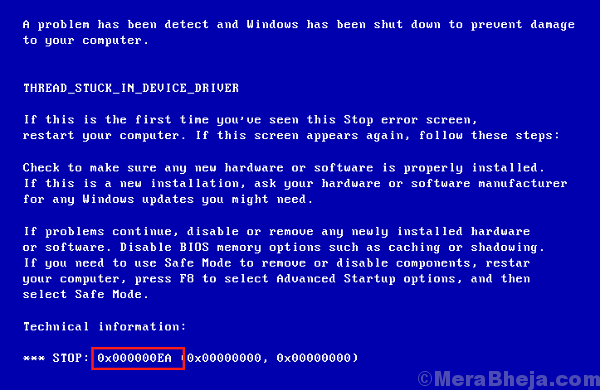
Põhjus
Sinise ekraani viga 0x000000EA käivitub tavaliselt siis, kui graafilise intensiivsusega tarkvara, tavaliselt mäng, koormab süsteemi graafikat üle. Viga ilmneb ainult rakenduse käivitamisel.
Siin on mõned esialgsed sammud, mida võiksite proovida enne tegeliku tõrkeotsingu juurde liikumist:
1] Süsteemi täielik viirusetõrje skannimine.
2] Tehke süsteemi kettapuhastus.
3] Desinstallige hiljuti installitud kahtlane tarkvara.
Proovige selle probleemi lahendamiseks järgmisi lahendusi:
1} Värskendage graafikakaardi draivereid
2} Veenduge, et süsteemi ventilaator töötab korralikult
3} Tehke CHKDSK-skannimine
Lahendus 1.] Värskendage graafikakaardi draivereid
1] Vajutage Win + R, et avada Run-aken ja tippige käsk devmgmt.msc. Seadmehalduri akna avamiseks vajutage sisestusklahvi.

2] Laiendage loendi kuvaadapterit ja see näitaks graafikakaardi draivereid. Paremklõpsake ja värskendage neid.

Kui see ei aita, võite kaaluda draiverite allalaadimist saidilt Inteli graafiliste draiverite allalaadimiskeskus. Kui loendit kontrollite, mainivad uusimad draiverid hiljuti käivitatud mängude loetelu, mida nad toetavad, igaks juhuks, kui teie mäng kuulub sellesse kategooriasse.
3] Taaskäivitage süsteem.
Lahendus 2.] Veenduge, et süsteemi ventilaator töötab korralikult
Graafilise intensiivse rakenduse käivitamisel laadib see ventilaatori. Veenduge, et ventilaator töötab korralikult ja ventilatsiooniava lähedale pole asetatud midagi, mis võimaldaks vaba õhuvoolu.
Kui need lahendused ei toimi, peame võib-olla kaaluma tarkvara desinstallimist, et edaspidi sinise ekraani viga vältida.
Lahendus 3.] Tehke CHKDSK skannimine
CHKDSK-skannimine kontrollib kõvaketta sektoreid võimalike kõrvalekallete osas. CHKDSK-skannimise protseduur on järgmine:
1] Otsige Windowsi otsinguribalt käsuviiba. Paremklõpsake ikoonil ja valige käsk Käivita administraatorina.
2] Sisestage käsk chkdsk: / f / r ja vajutage sisestusklahvi.

3] Järgmisele reale tippige Y, kui teilt küsitakse, kas soovime CHKDSK-d teha või mitte.
4] Taaskäivitage süsteem ja käsk kontrollib kõvaketta vigaseid sektoreid, parandades need võimaluse korral.
